
发布时间:2021-09-03 13: 50: 59
FL Studio20是集成了音乐编辑、混音、录音以及编曲等多功能的音乐制作软件。今天将教大家如何使用FL Studio20软件的Vocodex插件快速制作有趣的机器人声音,相信通过本篇教程的学习,你将能够快速完成一段有趣的机器人声音制作。
一、快速制作有趣机器人声音
1、打开播放列表
打开软件主页,并且点击顶部菜单栏“视图”-“播放列表”,即可打开播放列表窗口。
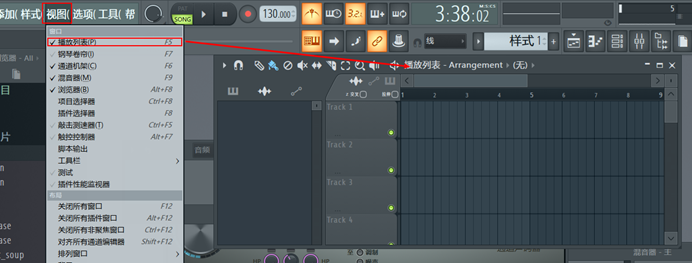
图1 打开播放列表
2、加载本地音频到播放列表
将本地音频拖入到播放列表轨道,这里选择一首歌拖到轨道1,可以看到播放列表已将本地音频加载轨道1。
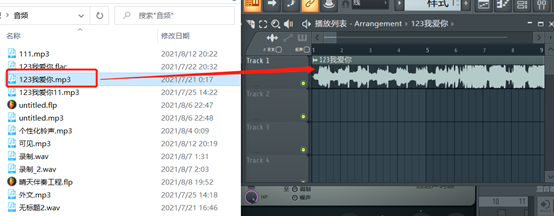
图2 加载本地音频
3、选择Vocodex插件。
点击顶部菜单栏“混音器”,再鼠标左击混音器界面右侧插槽1,选择“Misc”-“Vocodex”插件。
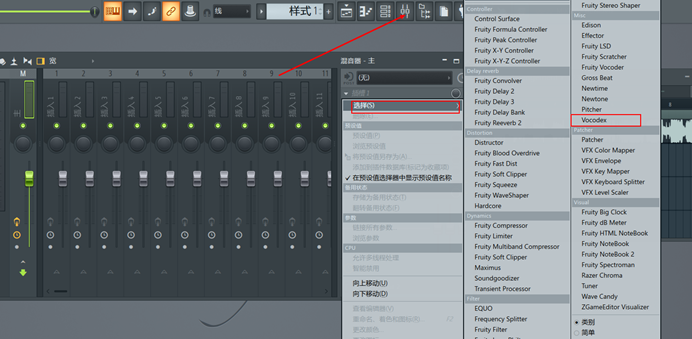
图3 打开Vocodex插件
4、Vocodex介绍
Vocodex插件是语音合成的最新技术成果,也是当前非常有名的语音编码器,它内置了多种合成器音色,小巧、操作简单并且功能强大。主要作用:降噪、增强音量、混响能力、创造多种不同音效的声音等。

图4 Vocodex插件
第一部分为混音器,它作为输入路由,并且对输入输出信号提供微调控制。混音器几个重要参数介绍如下:
调制器、CAR(载波器)这两个参数通俗来说就是作为输入,分别是指调制器输入选择和载波输入选择。它们顶部方框数字表示选择是哪个混音轨,可以右击改变选择的混音轨。举个例子:如果这里调制器和载波器分别选择的是7和10,即说明将7和10轨作为输入。
L-R编码参数是指左声道使用调制器,右声道使用载波器。
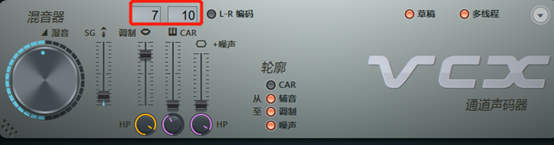
图5 Vocodex混音器
第二部分为包络跟踪器,用于控制调整每个波段包络跟踪的动态变化。
“保持”:被控制波段持续时间。
“起音”:被控制波段开始时间。
“释音”:被控制波段结束时间。

图6 Vocodex包络跟踪器
第三部分为频段分布,用于控制调整波段数量、宽度以及输入过滤类型。
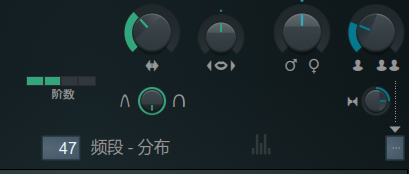
图7 Vocodex频段分布
第四部分是载波合成器,可以合成各种音色。左侧下拉框“载波声音”:从窗口中虚拟键盘左侧的下拉列表选择一个载波合成音色。实时演奏载波效果:通过鼠标点亮右侧键盘上选定弦,再次点击可去取消选定。
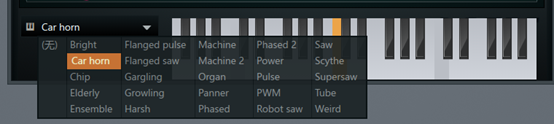
图8 Vocodex载波生成器
5、设置机器人音效
Vocodex参数众多,对比新手来说较有难度。这种情况,我们可以直接通过预设来完成。点击Vocodex插件右上角“预设”,可以看到有多种效果供我们选择,如我们想要复古嘻哈声音可以选择“old school”效果。
当然专业的用户或想自己设置完成一个声音效果的,可以通过调整各个参数来完成!
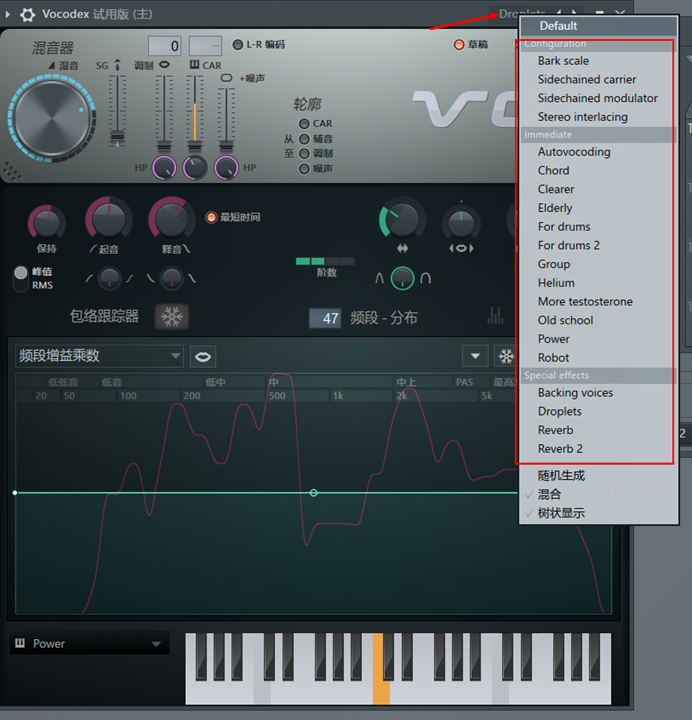
图9 Vocodex预设选择
二、小结
上述教程是教大家如何使用FL studio这款编曲软件的Vocodex插件快速制作机器人声音,由于Vocodex插件比较复杂,本文主要教新手使用预设功能设置机器人音效。当然如果有专业的人或者想更加深入学习,可以通过调整各个参数来完成!
作者:超锅
展开阅读全文
︾